babun安装,整合到cmder
Babun的特性: 预装了Cygwin以及许多的插件 默认的命令行安装工具,没有管理员权限要求。 预装了 pact工具,一个高级的包管理器,类似 apt-get或yum xTerm-256兼容的控制台 支持Http(s)的代理 面向插件的架构 配置了 git 和 shell 集成 oh-my-zsh 自动更新机制 集成右键菜单,在此打开Babun Cygwin Babun的核心就是Cygwin,不过它经过了配置。Cygwin是一个不错的工具,但是有很多问题需要花一些时间来配置它,让它易于应用。Babun做了一些配置,并且包含了很多重要的工具包,使得它非常易用。 Package manager Babun提供了一个包管理器,pact。类似于apt-get 或 yum。pact使得安装,搜索,更新和删除cygwin的工具包非常容易。pact --help快去看一下它怎么使用吧。 Shell Babun的shell经过了微调,这样可以提供更好的用户体验。有两个预配置的shell - bash 和 zsh,可以马上使用。zsh是默认的shell。Babun的shell具有如下的特征: 语法高亮 UNIX工具 软件开发工具 git改进 自定义的脚本和别名 还有一些其他功能 Console Mintty是在babun中用的控制台,它具有xterm-256模式的特征,良好字体简洁画面。 Proxying Babun支持HTTP代理。只需要在Home目录下的.babunrc文件中配置可信的HTTP代理服务器,执行source .babunrc 开启HTTP代理即可。现在还不支持Socks代理 Developer tools Babun提供了许多软件包,方便的工具和脚本,使得我们的工作更容易完成。包括如下的工具: 编程语言 Python,Perl等等 git 进行少许修改,添加了很多别名 UNIX工具,比如grep,wget,curl等 vcs 包括svn,git oh-my-zsh 自定义的脚本,例如pbcopy,pbpaste,babun等 插件结构 Babun有一个非常小的微内核,cygwin,一些bash脚本,以及一个插件结构。它的意思是几乎所有的工具都可以以插件形式放入babun的世界。当前babun的插件有如下的几个: cacert,core,git,oh-my-zsh,pact,cygdriver,dist,shell Auto-update 自更新时一个非常暖心的功能。许多Cygwin工具只是简单的bash脚本,一旦安装了,就无法很好地获取新的版本。或者删除旧版本或者使用更新的版本覆盖它,这样就丢掉了之前的设置。 Babun包含了一个自动更新的功能,它可以更新微内核,插件甚至是所基于的cygwin。你的本地设置或自定义保存在home目录,在更新中home目录下的文件不会被删除或覆盖。 Installer Babun添加了一个静默命令行安装脚本,安装时不需要Windows的管理员权限
默认安装
下载完成之后解压babun,直接双击目录中install.bat脚本(需管理员权限)进行安装。几分钟之后自动安装完成,默认会被安装在%userprofile%\.babun目录下。
自定义安装位置
通过cmd命令行在执行install.bat时指定参数/t或/target指定安装的目录。
执行:babun.bat /t c:\babun
例如安装到D:\Program Files\babun里面,就直接命令
install.bat /t "D:\Program Files\babun"
会自动在babun文件夹内生产.babun文件夹
如果按照这种方式安装,那么最好配置环境变量,下面整合到cmder里面的时候用

默认的安装好之后会在c:\babun目录下生成一个.babun的目录,babun所有文件都在这个目录中。注意安装目录最好不要有空格,这是cygwin要求的。
虽然.babun在%babun%中,但是还有很多要安装的插件并不在%babun%,如果想设置成可迁移的,在环境变量中添加

效果:
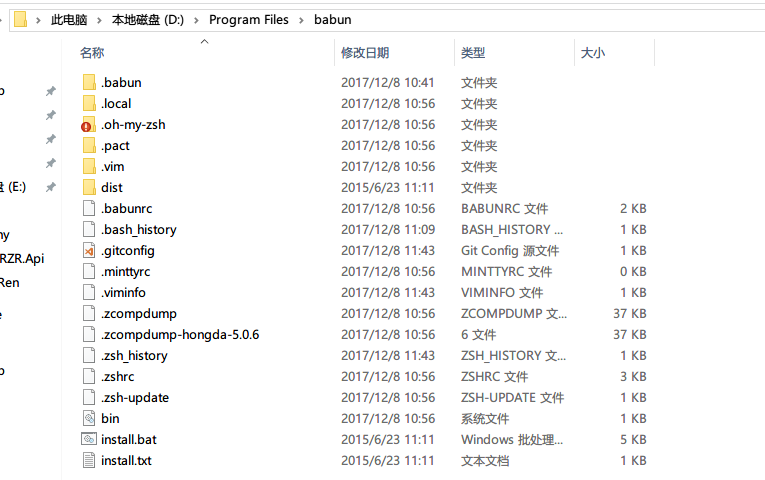
按照这种方式安装的话,git可能会出现问题,如果你win里面已安装git,可以将%userprofile%内的.gitconfig替换%babun%内的.gitconfig,主要是别名,用户名
这样的话,虽然git都可以使用,不管是本身git bash,还是babun内的git,使用感觉上是一致的,但是其实是两套git,可以删除掉babun中的git,babun命令里面自动就会使用window中安装的。
其实设置HOME环境变量不太好,可能很多软件会有问题,目前仅发现git,网上还有Emacs,可能还会有其他的。
测试安装成功
安装完毕后,一般需要以下两个命令检查
babun check(用于判断环境是否正确)
babun update(用于判断是否有新的更新包)
默认根目录
%userprofile%\.babun\cygwin\home\qhong
windows cmd内置命令显示中文
babun默认编码是UTF-8的,而windows的cmd命令输出是GBK编码的,所以在Babun里面运行ipconfig等windows命令时,中文会是一大堆乱码。
解决:在babun自带的shell(mintty)右上角右键options-text,在character set选择default或者GBK,之后执行ipconfig等cmd内置的命令时就正常显示中文了。
如果把Babun的编码改成GBK的话,命令的中文输出倒是正常了,PS1却会出现一个乱码字符,如图
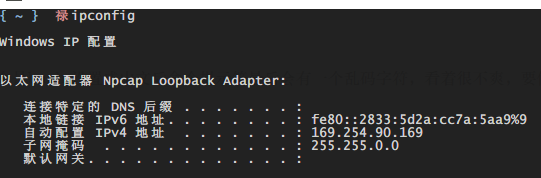
去掉命令提示符乱码
babun内置两个shell,默认是zsh,另一个是bash,设置成中文后命令提示符最后会有一个乱码字符,看着很不爽,要修改PS1变量去掉。把乱码字符替换为:>>
bash
vi /usr/local/etc/babun.bash
PS1="\[\033[00;34m\]{ \[\033[01;34m\]\W \[\033[00;34m\]}\[\033[01;32m\] \$( git rev-parse --abbrev-ref HEAD 2> /dev/null || echo "" ) \[\033[01;31m\]>>\[\033[00m\]"
zsh
vi ~/.oh-my-zsh/custom/babun.zsh-theme PROMPT='%{$fg[blue]%}{ %c } \ %{$fg[green]%}$( git rev-parse --abbrev-ref HEAD 2> /dev/null || echo "" )%{$reset_color%} \ %{$fg[red]%}%(!.#.>>)%{$reset_color%} '
注:将编码修改成GBK后,ls命令中文文件名的会出现乱码。最好在Babun环境中使用UTF-8编码,ipconfig等windows指令用cmder或默认cmd执行就行了。将Babun整合到ConEmu/cmder这样改好后命令提示符就变成: { ~ } >>
添加国内镜像:(C:\Users\qhong\.babun\cygwin\home\qhong\.pact),发现默认的也挺快的,不一定要添加
PACT_REPO=http://mirrors.sohu.com/cygwin/
整个文件为:

PACT_REPO=http://mirrors.sohu.com/cygwin/ PACT_REPO=http://mirrors.kernel.org/sourceware/cygwin/ PACT_REPO=http://mirrors.neusoft.edu.cn/cygwin/ # POPULAR HTTP REPOSITORIES # http://mirror.switch.ch/ftp/mirror/cygwin/ # POPULAR FTP REPOSITORIES # ftp://mirror.switch.ch/mirror/cygwin/ # ftp://ftp.inf.tu-dresden.de/software/windows/cygwin32/ # ftp://mirrors.kernel.org/sourceware/cygwin/ # ftp://gd.tuwien.ac.at/gnu/cygwin/ # ftp://ftp.iij.ad.jp/pub/cygwin/ # ftp://mirror.cpsc.ucalgary.ca/cygwin.com/ # FULL LIST # http://cygwin.com/mirrors.html
整合cmder:
在cmder窗口右上角右键Settings>Startup>Tasks,点+号添加一个新task,命名为babun。
在Task parameters中填入
/icon "%userprofile%\.babun\cygwin\bin\mintty.exe" /dir "%userprofile%"
在Commands中填入以下任意一种都可以
#默认使用ZSH %userprofile%\.babun\cygwin\bin\mintty.exe /bin/env CHERE_INVOKING=1 /bin/zsh.exe #使用自定义mintty配置 %userprofile%\.babun\cygwin\bin\mintty.exe -t "%userprofile%\.babun\cygwin\etc\minttyrc"
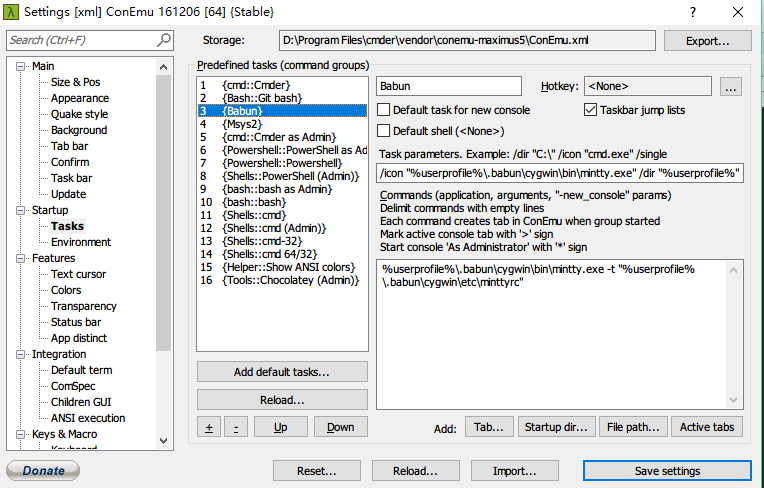
如果不是采用默认方式安装的,且配置了babun环境变量,那么将userprofile替换成babun即可!
效果:
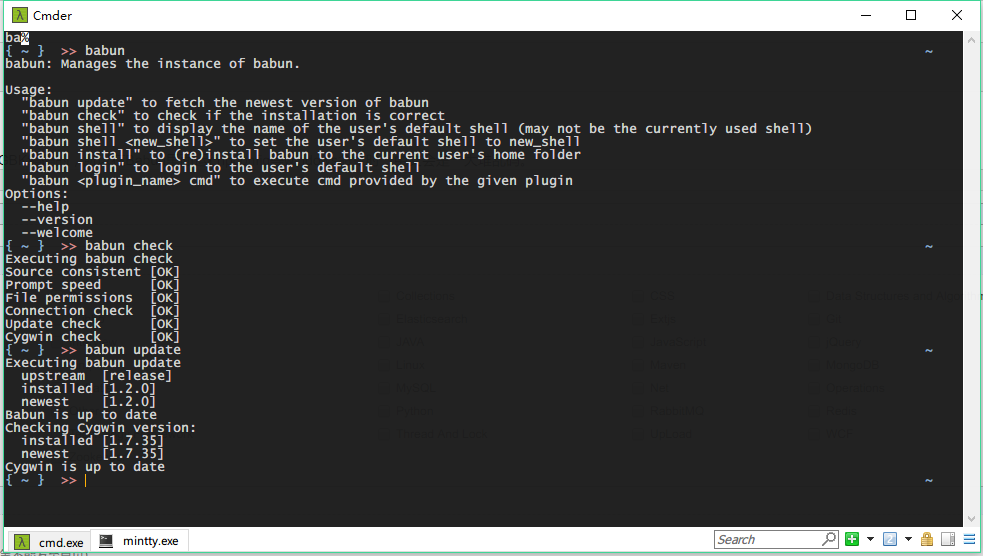
常用软件安装:
#安装tmux pact install tmux #安装screen pact install screen #安装zip pact install zip #安装svn pact install subversion #安装lftp命令 pact install lftp #安装p7zip命令 pact install p7zip #基于openssh的socks https代理 pact install connect-proxy #安装linux基础命令行工具more/col/whereis等命令 pact install util-linux #安装dig命令 pact install bind-utils #安装Telnet等常用网络命令 pact install inetutils #安装python环境 pact install python pact install python-crypto
提高babun启动速度,关闭开启检查:
.babunrc文件中取消下面的注释:
export DISABLE_CHECK_ON_STARTUP="true"
babun内zsh使用:
查看当前环境内的shell:
{ ~ } » echo $SHELL ~
/bin/zsh
查看系统自带哪些shell:
{ ~ } » cat /etc/shells ~
/bin/sh
/bin/ash
/bin/bash
/bin/dash
/bin/mksh
/bin/pdksh
/bin/posh
/bin/tcsh
/bin/zsh
/usr/bin/sh
/usr/bin/ash
/usr/bin/bash
/usr/bin/dash
/usr/bin/mksh
/usr/bin/pdksh
/usr/bin/posh
/usr/bin/tcsh
/usr/bin/zsh
https://github.com/babun/babun





【推荐】国内首个AI IDE,深度理解中文开发场景,立即下载体验Trae
【推荐】编程新体验,更懂你的AI,立即体验豆包MarsCode编程助手
【推荐】抖音旗下AI助手豆包,你的智能百科全书,全免费不限次数
【推荐】轻量又高性能的 SSH 工具 IShell:AI 加持,快人一步
· Linux系列:如何用heaptrack跟踪.NET程序的非托管内存泄露
· 开发者必知的日志记录最佳实践
· SQL Server 2025 AI相关能力初探
· Linux系列:如何用 C#调用 C方法造成内存泄露
· AI与.NET技术实操系列(二):开始使用ML.NET
· 无需6万激活码!GitHub神秘组织3小时极速复刻Manus,手把手教你使用OpenManus搭建本
· C#/.NET/.NET Core优秀项目和框架2025年2月简报
· Manus爆火,是硬核还是营销?
· 终于写完轮子一部分:tcp代理 了,记录一下
· 【杭电多校比赛记录】2025“钉耙编程”中国大学生算法设计春季联赛(1)